Bílá je bílá – kromě případů, kdy není, například pod zářivkami, žárovkami a ve stínu. Za určitých světelných podmínek mohou bílé a jiné barvy vypadat špatně. Tento běžný problém souvisí s nastavením vyvážení bílé ve fotoaparátu. V tomto článku se dozvíte, jak to pokaždé opravit.
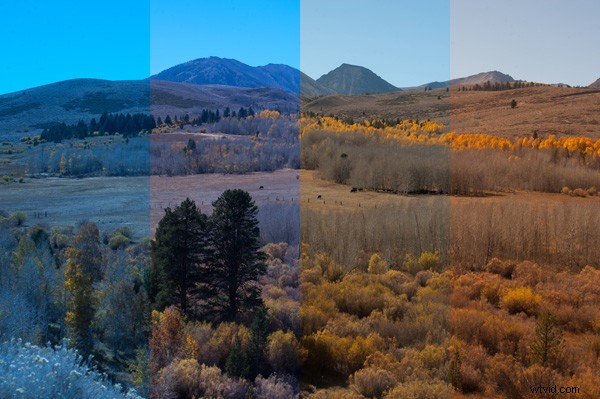
Co je vyvážení bílé?
Netechnicky řečeno, vyvážení bílé vyjadřuje, jak teplé nebo studené celkové barvy na fotografii vypadají.
Váš fotoaparát je docela dobrý v reprodukci barev, protože má schopnost analyzovat scénu a kompenzovat příliš teplé nebo studené barvy.
Obvykle budou barvy na vašich fotografiích vypadat velmi blízko tomu, jak vypadaly ve skutečnosti. Váš fotoaparát se však snadno splete a může způsobit, že barvy budou příliš teplé nebo příliš studené.
Nejviditelnějším místem, kde lze tento problém zaznamenat, jsou části vaší scény, které jsou nebo by měly být bílé. Když fotíte při svíčkách, někdy budou bílé vypadat jako žluté nebo oranžové.

Za zamračeného dne nebo když jste v silném stínu, mohou bílé vypadat trochu modře.

Tomu se říká „barevný nádech“ a děje se to proto, že se barva světelného zdroje mění.
Sluneční světlo ráno a večer může způsobit, že barvy budou trochu červenější nebo „teplejší“.

Okolní světlo za zataženého dne může být o něco modřejší nebo „chladnější“.
Toto teplo nebo chlad v barvách se nazývá „teplota barev“.
Pochopte teplotu barev
Teplota barev se měří ve stupních Kelvina. Různé zdroje světla mají různé barevné teploty. Žárovky nebo žárovky jsou teplé. Světlo svíček je ještě teplejší. Přirozené světlo za zamračeného dne je chladnější, zatímco zářivkové světlo může dát vaší fotografii zelený nádech.
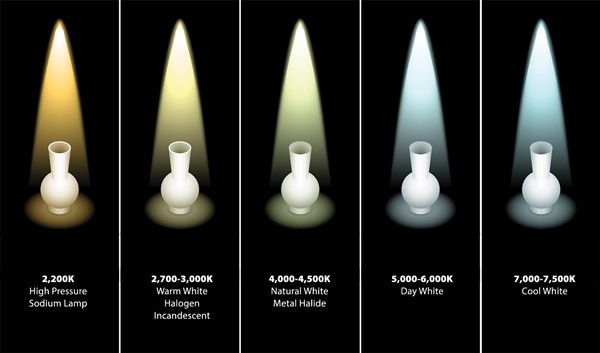
Zde je stručný přehled některých nejběžnějších světelných situací, se kterými se můžete setkat, a jaké je odpovídající Kelvinovo číslo:
- Světlo svíček:1900
- Žárovka:2700
- Východ/zlatá hodina:2800 až 3000
- Halogenové žárovky:3000
- Měsíční svit:4100
- Bílé LED:4500
- Polední:5000 až 5500
- Flash:5500
- Zataženo/zataženo:6500 až 7500
- Odstín:8000
- Silná oblačnost:9000 až 10000
- Modrá obloha:10 000
Všimněte si, že čím chladnější světlo, tím vyšší číslo. Čím teplejší světlo, tím nižší číslo.
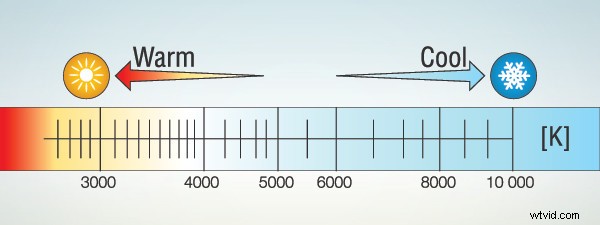
Váš mozek se automaticky vypořádá s barevným nádechem, takže si toho nevšimnete, pokud to nebudete hlídat. Váš fotoaparát však není tak chytrý jako vy a často potřebuje vaši pomoc.
Dále se podíváme na možnosti, které máte k dispozici pro opravu nežádoucích barevných nádechů, aby byly barvy vykresleny přesně.
Použít automatické vyvážení bílé
Většina fotoaparátů má výchozí nastavení vyvážení bílé „Auto“, které ve skutečnosti většinou funguje docela dobře.
V režimu automatického vyvážení bílé váš fotoaparát prozkoumá scénu, kterou se snažíte vyfotografovat, a zvolí barevnou teplotu (v Kelvinech), o které si myslí, že bude fungovat nejlépe.
Váš fotoaparát se však může snadno zmást, pokud scéna:
- Neobsahuje žádné barvy, které jsou bílé nebo bílé.
- Obsahuje většinou jednu barvu (např. hodně zelené trávy, bílý sníh, modré moře nebo oblohu.)
- Je osvětlen více zdroji světla s různými teplotami barev.
Všechny tyto scénáře mohou vést k barevnému nádechu vaší fotografie a vy budete chtít převzít kontrolu nad vyvážením bílé.
Vyberte předvolbu vyvážení bílé
Protože automatické vyvážení bílé není dokonalé, fotoaparáty mají předvolby vyvážení bílé, které vám poskytnou přibližné vyvážení bílé pro typická nastavení osvětlení.
Pokud jste například v situaci žárovkového osvětlení, vyberete ikonu žárovky ze seznamu předvoleb a váš fotoaparát provede úpravy, aby kompenzoval vyšší teplotu světla.
Toho dosáhne tím, že použije nižší teplotu barev pro nastavení teplého světla a vyšší teploty barev nebo nastavení chladnějšího světla.
K nastavení vyvážení bílé lze přistupovat buď v systému nabídek fotoaparátu, nebo pomocí vyhrazeného tlačítka označeného „WB“ na těle fotoaparátu. Podržte jej/stiskněte a budete moci procházet různými ikonami představujícími různé světelné situace.
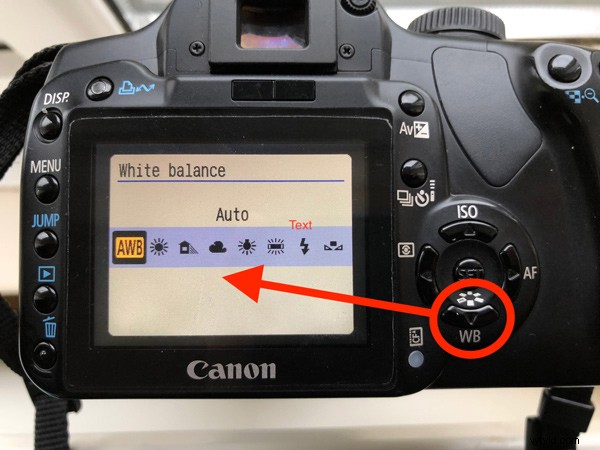
Typické možnosti jsou žárovka (obvykle ikona žárovky), zářivka (zářivka), denní světlo (slunce), blesk (zubatá šipka), zataženo (mrak) a stín (dům se stínem na jedné straně). .
Předvolby fungují opravdu dobře, pokud světlo v místnosti pochází z jednoho zdroje. Například místnost osvětlená žárovkovým světlem v noci bude pro váš fotoaparát docela snadné opravit.

Na druhou stranu složitější scénáře osvětlení zahrnující více světelných zdrojů s různými teplotami barev jsou pro váš fotoaparát opravdu náročné. Příkladem tohoto „smíšeného osvětlení“ je žárovkové osvětlení kombinované s přirozeným světlem procházejícím okny.
Předvolby vyvážení bílé ve vašem fotoaparátu bohužel mohou kompenzovat pouze jeden typ světla najednou.
Nastavte vyvážení bílé ručně
Pro složité světelné situace, včetně „smíšeného osvětlení“, získáte nejlepší barvy, pokud budete ignorovat předvolby a nastavíte vyvážení bílé ručně. Stále budete skončit s jedinou barevnou teplotou aplikovanou na celou scénu, ale výsledky budou lepší, než kterých lze dosáhnout s předvolbami.
Obecně řečeno, ruční nastavení vyvážení bílé zahrnuje pořízení fotografie něčeho bílého nebo středně šedého ve stejném světle, které osvětluje zamýšlený objekt. Dále vyberete režim Custom White Balance vašeho fotoaparátu a řeknete fotoaparátu, aby jako referenci použil právě pořízenou fotografii s bílým nebo středně šedým obsahem.
Nyní pojďme postupovat přesně podle kroků pro DSLR Canon. U většiny fotoaparátů Canon je podobný a u jiných značek se příliš neliší, ale přesné kroky pro váš fotoaparát najdete v uživatelské příručce vašeho fotoaparátu.
1. Vyfoťte něco bílého nebo středně šedého
Nejprve budete fotografovat něco bílého nebo středně šedého, co je osvětleno stejným světelným zdrojem ovlivňujícím váš zamýšlený objekt. Může to být stěna, strop, kus oděvu nebo list papíru či karty. Ať už použijete cokoli, musí to vyplnit, nebo většinou vyplnit, rám. Váš fotoaparát použije tuto referenční fotografii ke správnému nastavení vyvážení bílé.
2. Vyberte vlastní režim vyvážení bílé vašeho fotoaparátu
Dále vyberte režim Custom White Balance vašeho fotoaparátu:stiskněte tlačítko WB na těle fotoaparátu a poté otáčejte ovladačem, dokud se nezobrazí ikona Custom White Balance.
Případně můžete v nabídce fotoaparátu najít nastavení Custom White Balance. Jednoduše procházejte nabídku fotoaparátu, dokud neuvidíte nastavení „White Balance“, a poté stiskněte tlačítko „SET“ uprostřed zadního kolečka. Poté otáčejte ovládacím kolečkem, dokud se nezobrazí ikona Custom White Balance.
3. Řekněte svému fotoaparátu, aby použil referenční fotografii, kterou jste právě pořídili
Nakonec musíte svému fotoaparátu sdělit, kterou fotografii má použít jako referenční. Procházejte nabídku fotoaparátu, dokud neuvidíte nastavení „Custom WB“, poté stiskněte tlačítko „SET“ uprostřed zadního kolečka.
Fotoaparát vám poté zobrazí poslední pořízenou fotografii. Toto by měla být referenční fotografie, kterou jste pořídili v kroku č. 1. Pokud ne, otáčejte ovládacím kolečkem, dokud se nezobrazí referenční fotografie.
Jakmile se zobrazí referenční fotografie, znovu stiskněte tlačítko „SET“ uprostřed zadního kolečka.
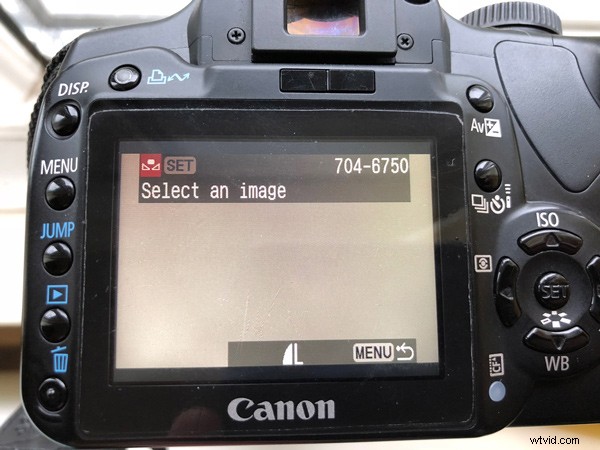
Váš fotoaparát nyní použije vyvážení bílé odvozené z této referenční fotografie pro všechny budoucí fotografie, dokud nepřepnete režimy vyvážení bílé nebo nezvolíte jinou referenční fotografii.
Pro přesné ovládání vyvážení bílé vašeho fotoaparátu vám některé fotoaparáty umožňují vybrat konkrétní teplotu barev z Kelvinovy stupnice. Podívejte se na výše uvedený seznam typických hodnot v Kelvinech a na návod, jak to provést u vašeho konkrétního modelu fotoaparátu, a v uživatelské příručce vašeho fotoaparátu.
Závěr
V tomto článku jste zjistili, jak může nesprávné vyvážení bílé způsobit nežádoucí problémy s barevnými nádechy. Zjistili jste, že jakkoli je automatické vyvážení bílé vašeho fotoaparátu dobré, není dokonalé.

Byli jste seznámeni s Kelvinovou stupnicí, což je způsob měření teploty barev. Objevili jste předvolby vyvážení bílé ve fotoaparátu a jak se vztahují na konkrétní typy nastavení osvětlení.
Pro maximální kontrolu jste se naučili, jak svému fotoaparátu říct, aby použil referenční fotografii, aby zvolil přesnější nastavení vyvážení bílé pro scénu, kterou chcete vyfotografovat.
Doufejme, že vás tento článek vybavil znalostmi, které potřebujete k sebevědomému řešení problémů s barevným nádechem. Pomocí vestavěné funkce vyvážení bílé ve fotoaparátu můžete nyní pořizovat fotografie s mnohem přesnějšími barvami.
